0x80096010 Windows Update-fout: 5 manieren om dit te verhelpen
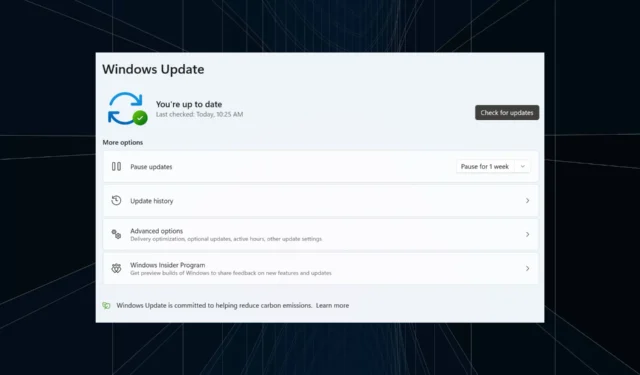
Microsoft brengt regelmatig updates uit om betere prestaties en beveiliging in Windows te garanderen. En hoewel een update idealiter automatisch zou moeten worden geïnstalleerd, is dat niet altijd het geval, en velen krijgen een Windows Update-fout . Een veel voorkomende die gebruikers tegenkomen is 0x80096010.
De meeste hiervan zijn eenvoudig op te lossen, maar het gebrek aan betrouwbare informatie met betrekking tot de 0x80096010-fout maakt het moeilijk om problemen op te lossen. Laten we dus alles te weten komen over de fout!
Wat is de 0x80096010-fout?
De fout is al lange tijd gemeld, te beginnen met Windows XP en tot de laatste iteratie, hoewel het aantal gevallen aanzienlijk is afgenomen. Het kan elke update beïnvloeden en heeft meestal te maken met een probleem bij de gebruiker.
Hier zijn enkele redenen waarom u de fout kunt tegenkomen:
- Corrupte systeembestanden : als de systeembestanden corrupt zijn , kunnen verschillende Windows-functies en apps van derden problemen ondervinden bij het uitvoeren op de pc.
- Problemen met de updatecomponenten : deze componenten zijn verantwoordelijk voor het downloaden en installeren van updates, en zelfs de kleinste verkeerde configuratie of probleem hier kan de 0x80096010-fout veroorzaken.
- Apps van derden veroorzaken conflicten : voor sommige gebruikers was het de antivirus van derden of beveiligingssoftware die de Windows-updates blokkeerde.
Hoe los ik de 0x80096010 Windows Update-fout op?
Probeer eerst deze snelle trucs voordat we verder gaan:
- Start de computer opnieuw op en probeer Windows bij te werken.
- Controleer op problemen met de netwerkverbinding en zorg voor een hoge internetsnelheid .
- Zorg ervoor dat de juiste tijd is ingesteld op de pc. Zo niet, stel dan de tijd en datum handmatig in .
- Als er een antivirus van derden is geïnstalleerd, schakelt u deze uit.
Als niets werkt, gaat u naar de volgende oplossingen.
1. Voer de DISM- en SFC-scan uit
- Druk op Windows + R om Uitvoeren te openen, typ cmd en druk op Ctrl + Shift + Enter.
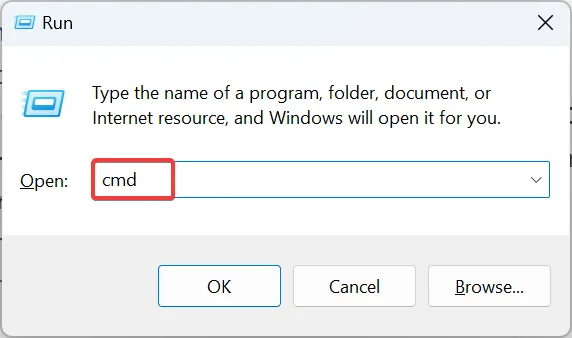
- Klik op Ja in de UAC-prompt.
- Plak nu de volgende opdrachten afzonderlijk en klik Enterna elk:
DISM /Online /Cleanup-Image /CheckHealthDISM /Online /Cleanup-Image /ScanHealthDISM /Online /Cleanup-Image /RestoreHealth - Voer vervolgens de volgende opdracht uit voor de SFC-scan:
sfc /scannow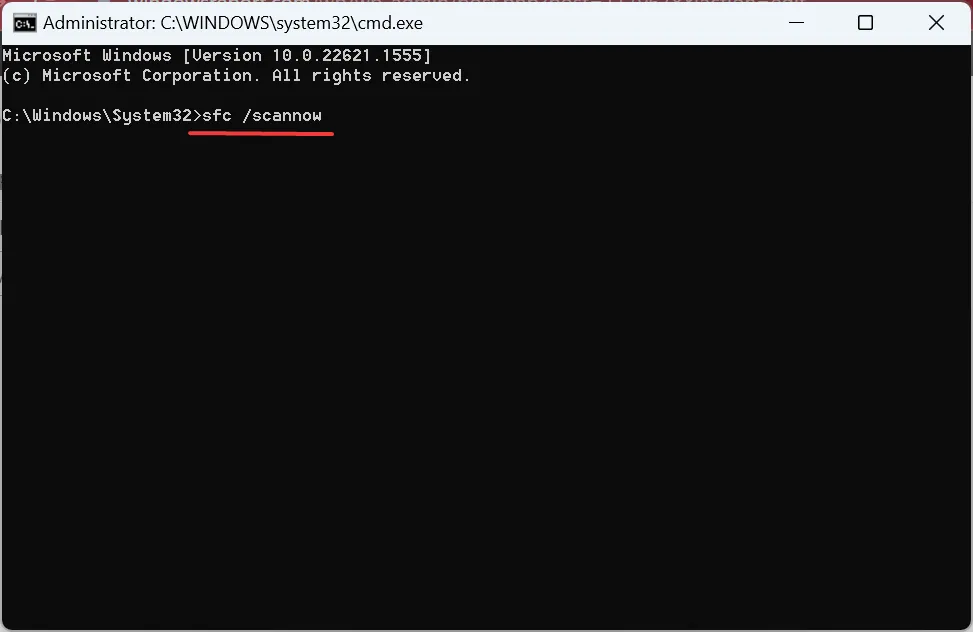
- Als u klaar bent, start u de computer opnieuw op om de wijzigingen door te voeren.
Een snelle oplossing als u corrupte systeembestanden heeft , is om de DISM-opdrachten en de SFC-scan uit te voeren. Als u dit doet, worden eventuele corrupte systeembestanden op de pc geïdentificeerd en vervangen.
Als u een diepgaand en sneller alternatief voor het bovenstaande proces wilt, is er altijd betrouwbare software van derden die u kunt proberen.
We raden Fortect aan omdat het alle corrupte of defecte systeembestanden van uw pc detecteert en ze uiteindelijk vervangt door gezonde componenten uit de database.
⇒ Koop Fortect
2. Wis de map Softwaredistributie
- Druk op Windows + E om Verkenner te openen, plak het volgende pad in de adresbalk en druk op Enter:
C:\Windows\SoftwareDistribution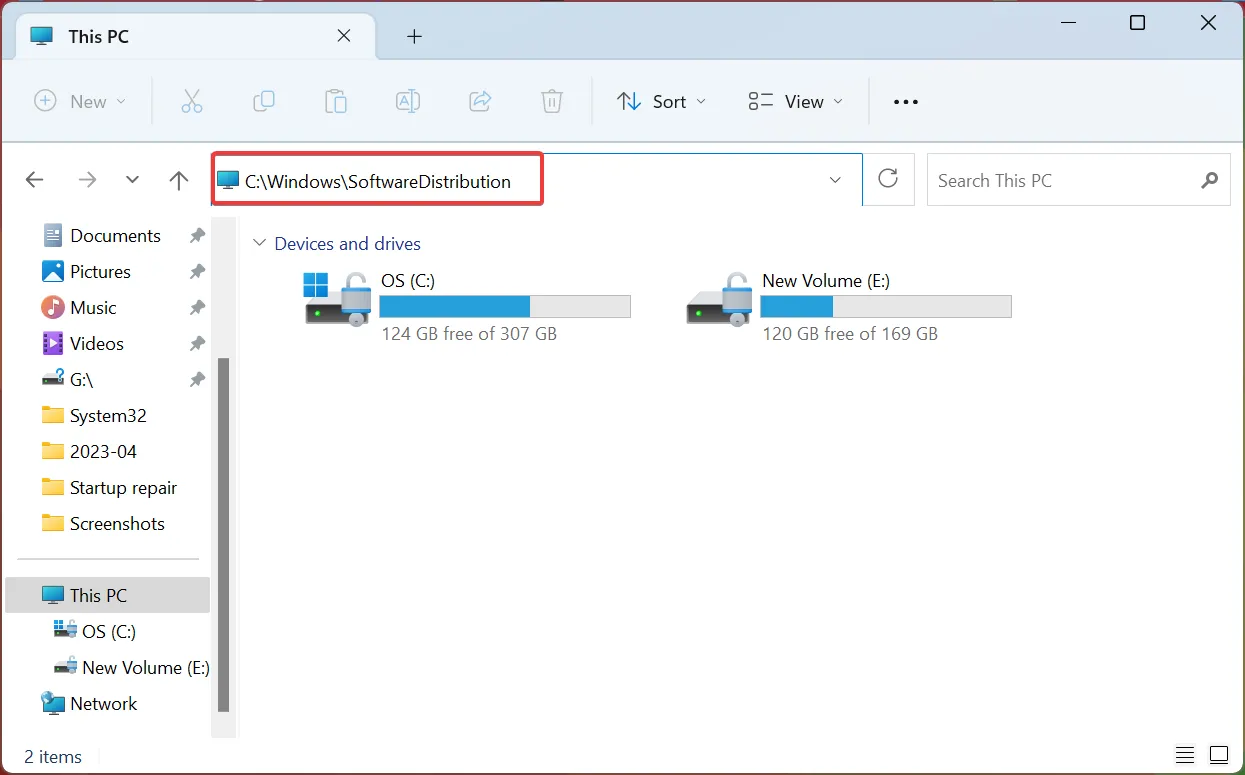
- Druk op Ctrl + A om alle bestanden hier te selecteren en druk op Delete om ze te wissen.
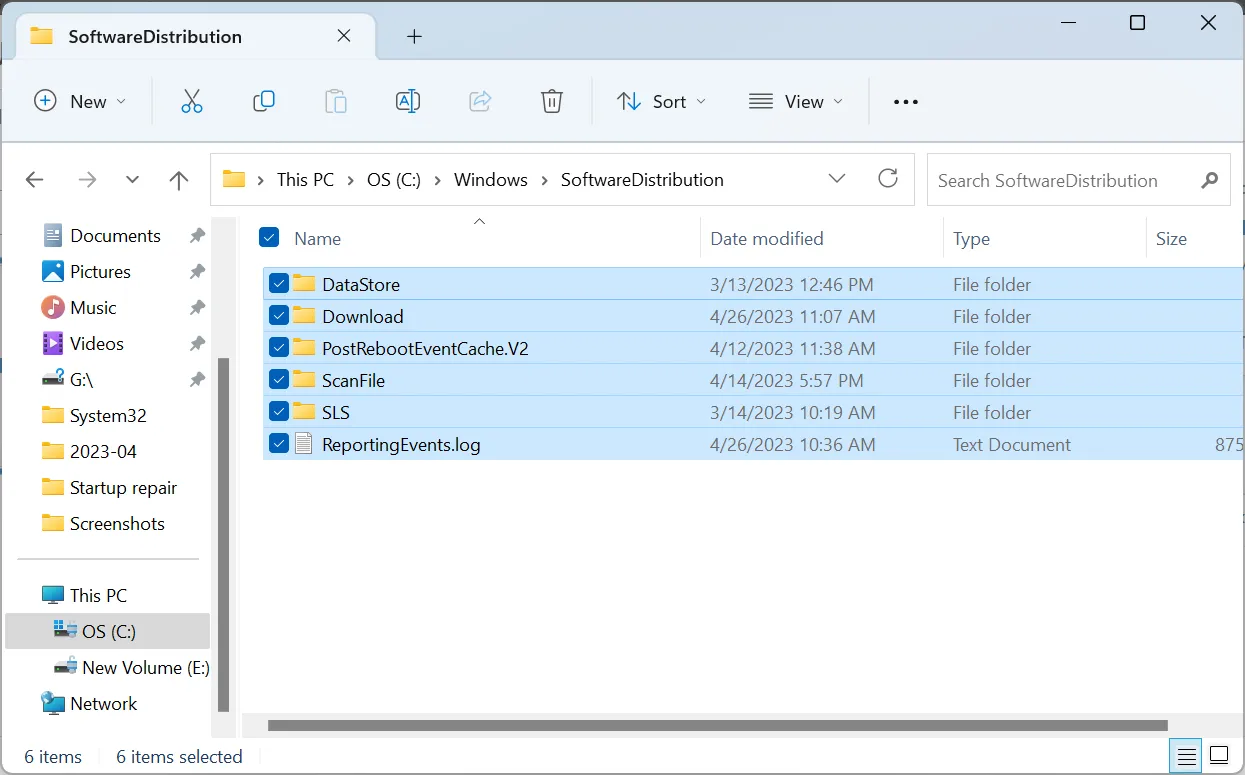
- Kies het juiste antwoord voor het geval er een bevestigingsvraag verschijnt.
3. Reset de Windows Update-componenten
Een essentieel onderdeel van het besturingssysteem, Windows Update-componenten, speelt een belangrijke rol en helpt het besturingssysteem de nieuwste updates te installeren. Maar deze zijn vaak corrupt of kunnen niet effectief functioneren.
Dit is wanneer gebruikers de Windows Update-componenten moeten resetten of repareren om de updatefunctionaliteit aan de praat te krijgen. Hoewel het enige tijd kost en een aantal opdrachten moet worden uitgevoerd, is de methode effectief geweest tegen de Windows Update 0x80096010-fout.
4. Installeer de update handmatig
- Kopieer het KB-nummer (Knowledge Base) voor de update die niet kon worden geïnstalleerd uit de updategeschiedenis.
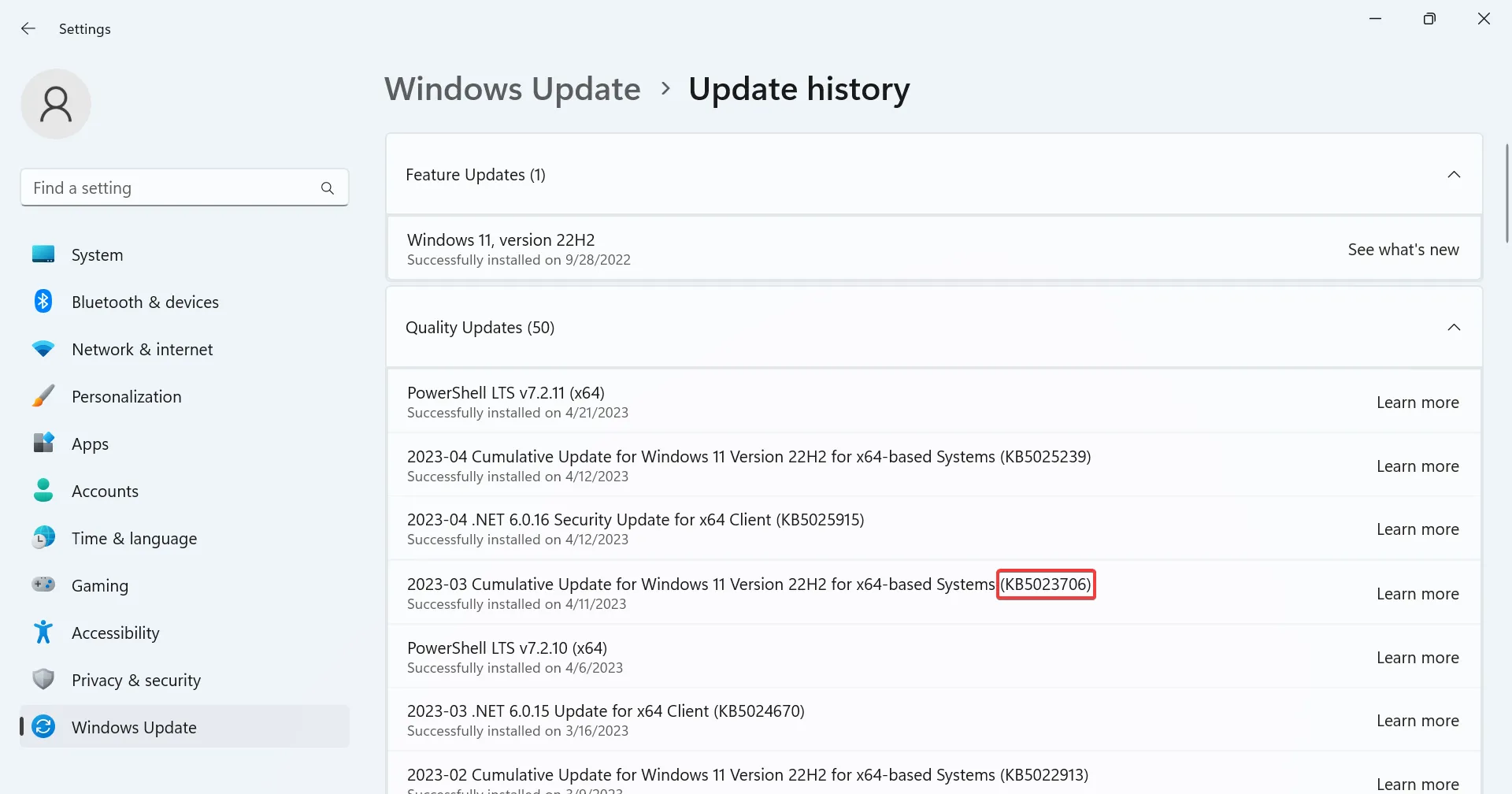
- Ga naar de Microsoft Update-catalogus , plak het KB-nummer in het zoekveld en klik op Enter.
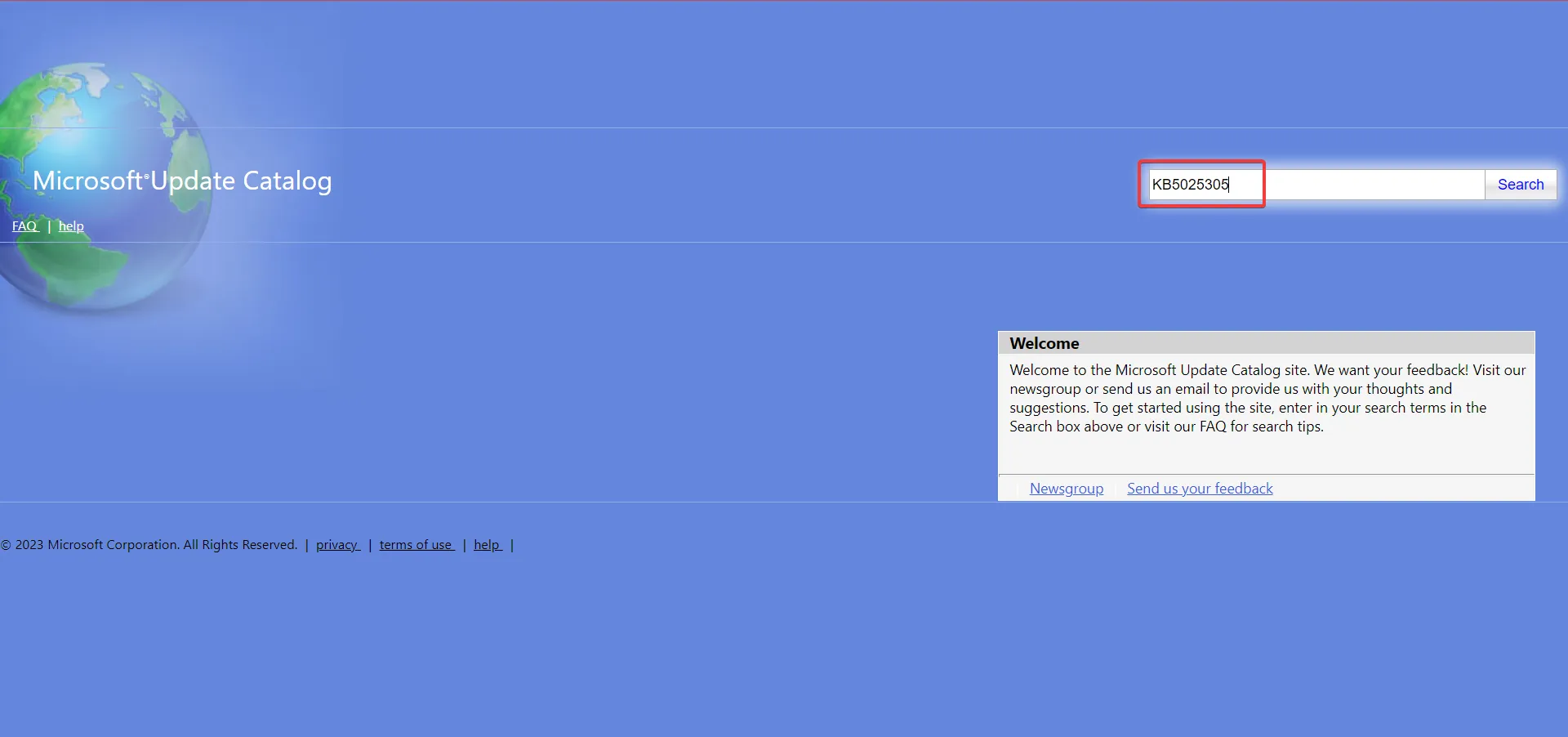
- Klik nu op Downloaden naast de juiste update hier op basis van de systeemarchitectuur en de OS-versie.
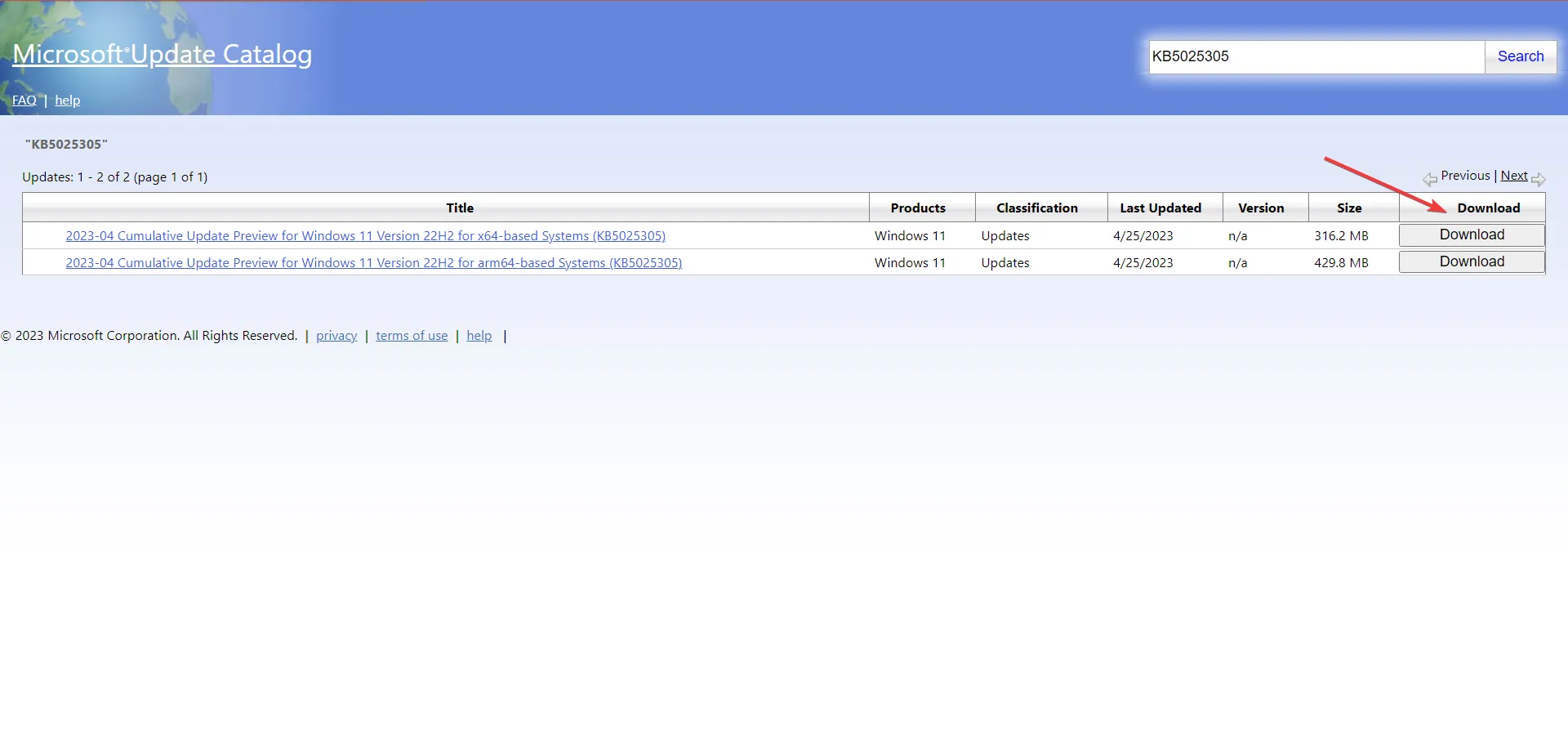
- Klik op de verstrekte link om de download te starten.
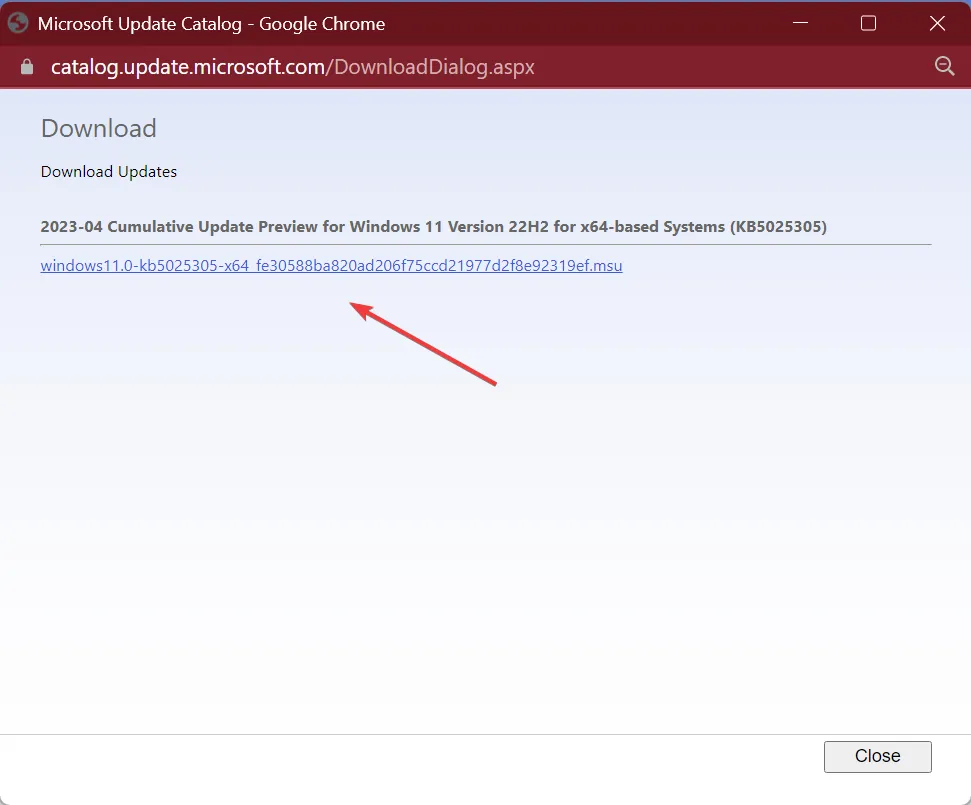
- Als u klaar bent, voert u de installatie uit en volgt u de instructies op het scherm om de installatie te voltooien.
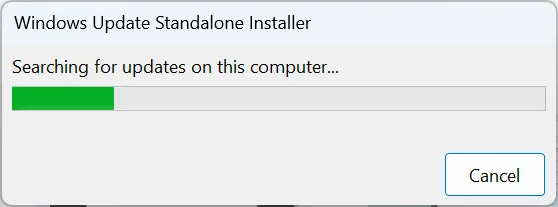
Dat is het! In de meeste gevallen, wanneer Windows Update de 0x80096010-fout genereert, zou het handmatig installeren van de update vanuit de Microsoft Update-catalogus voldoende moeten zijn. Als ook dit niet lukt, is er waarschijnlijk een probleem met de pc en zal de volgende oplossing helpen.
5. Voer een interne upgrade uit
- Ga naar de officiële website van Microsoft , kies de geïnstalleerde versie van het besturingssysteem en klik op Downloaden .
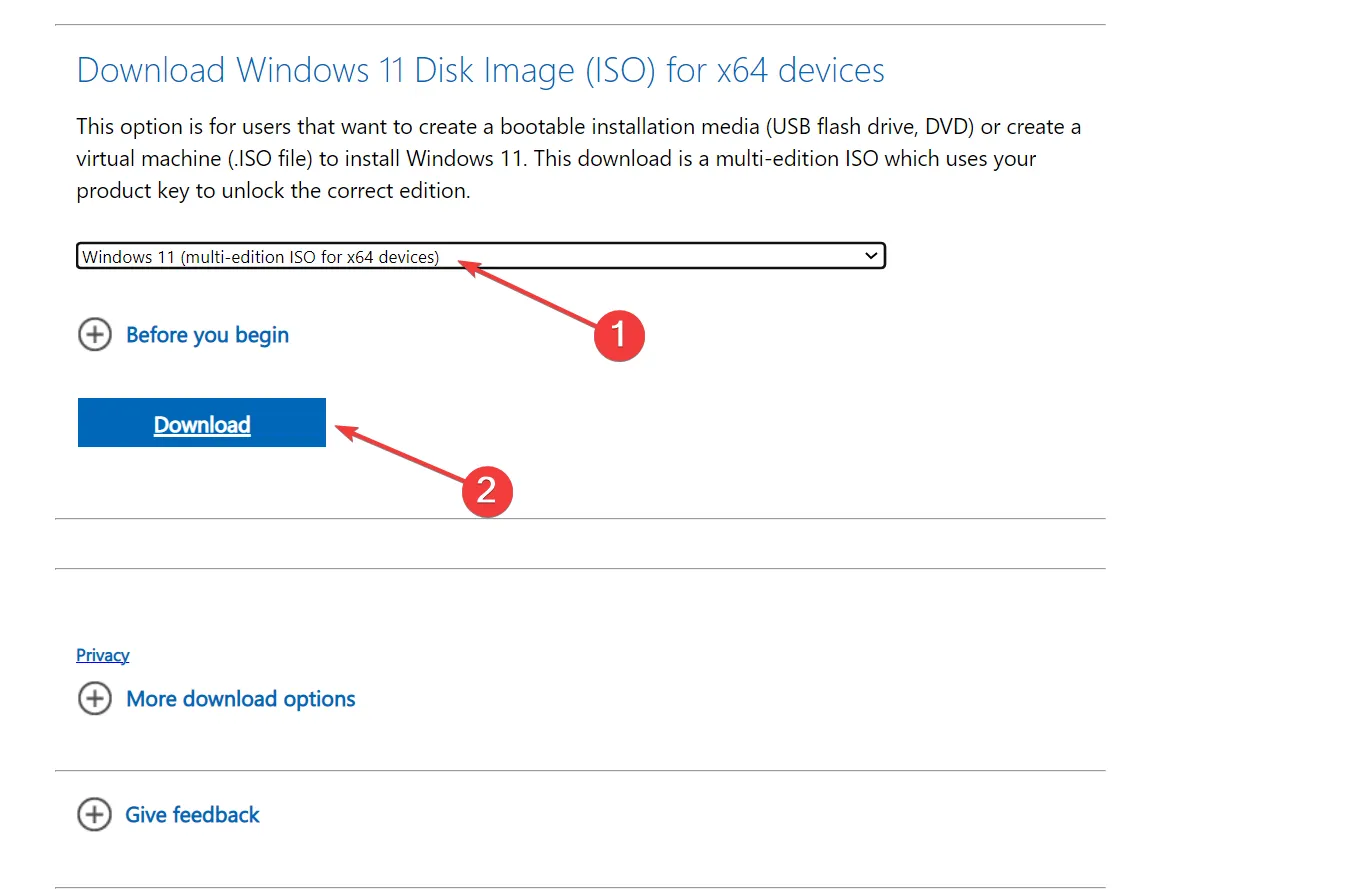
- Selecteer de producttaal in het vervolgkeuzemenu en klik op Bevestigen .
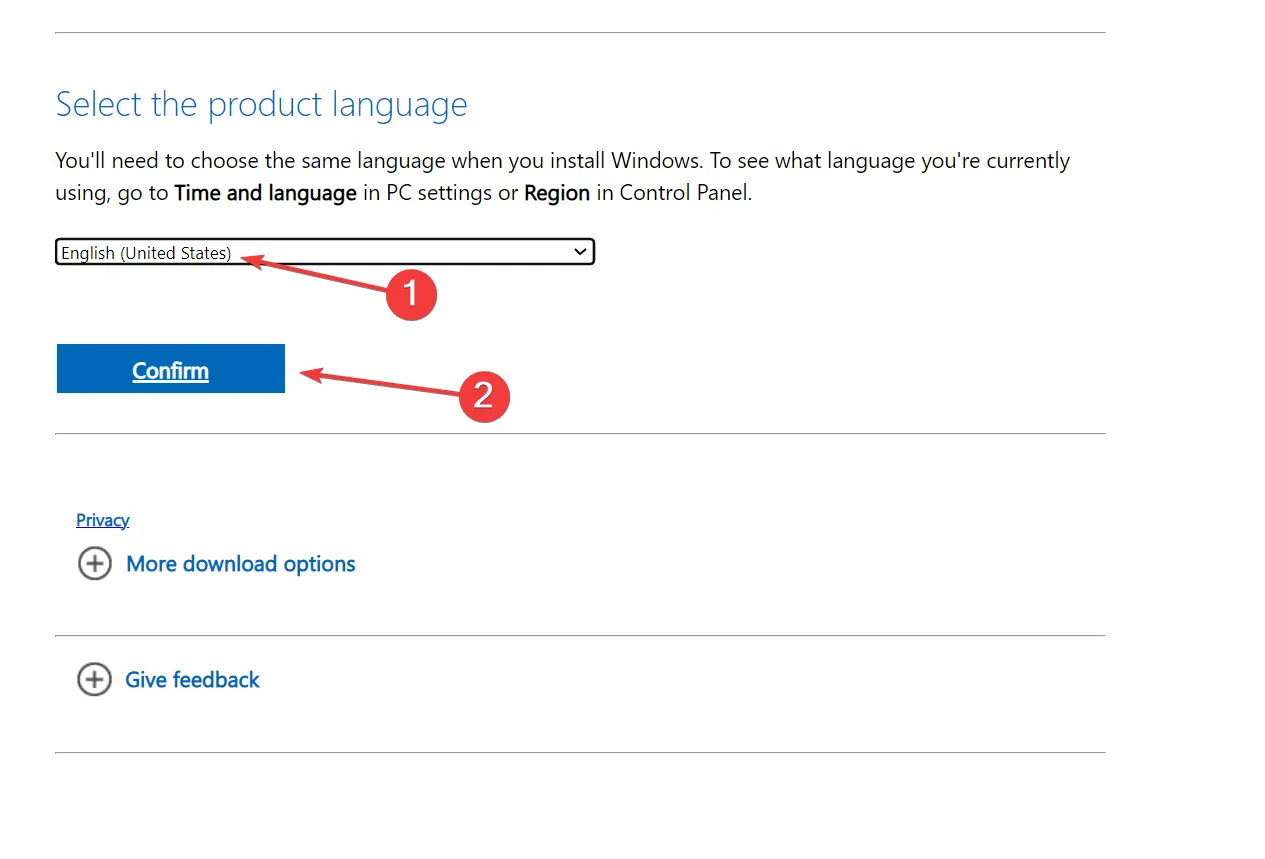
- Klik nu op de downloadknop om de Windows 11 ISO te krijgen.
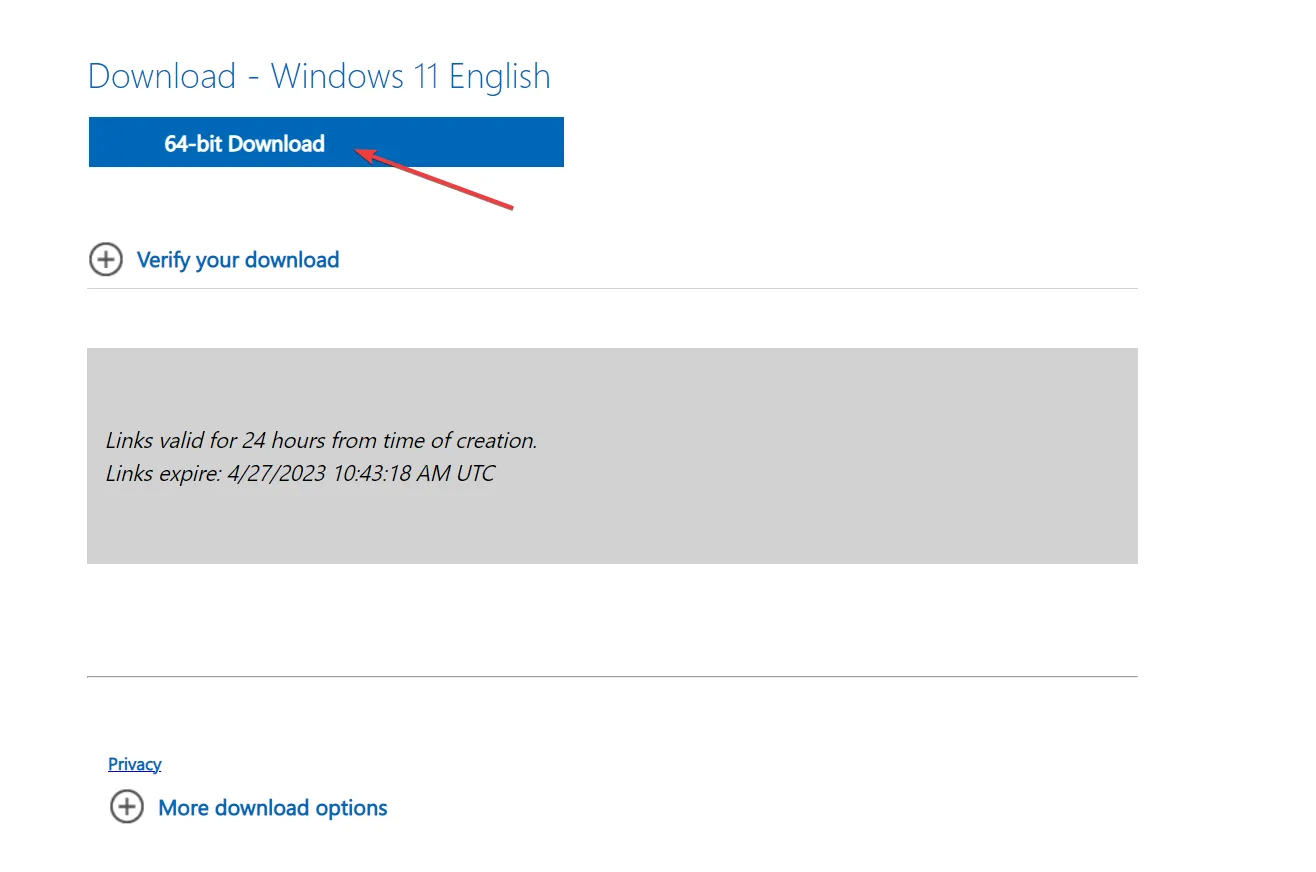
- Dubbelklik na het downloaden op het ISO-bestand en klik vervolgens op Openen in de bevestigingsvraag.
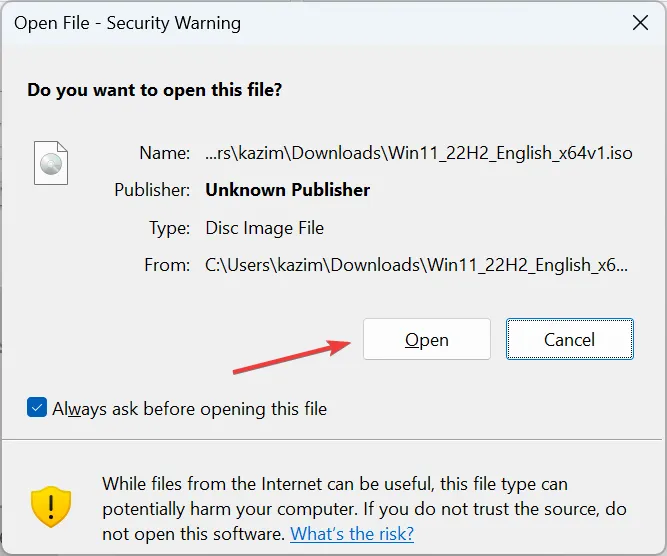
- Voer nu het bestand setup.exe uit .
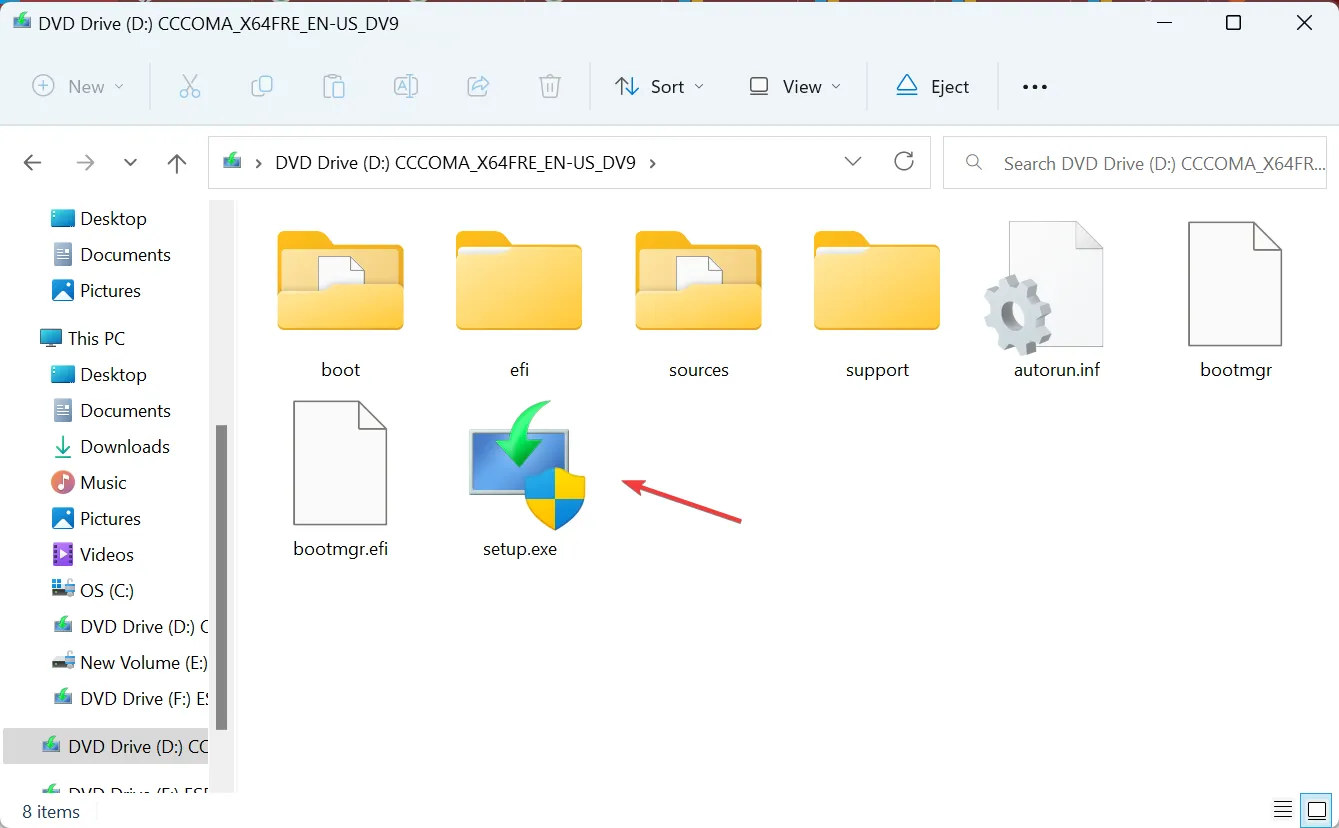
- Klik op Volgende om verder te gaan.
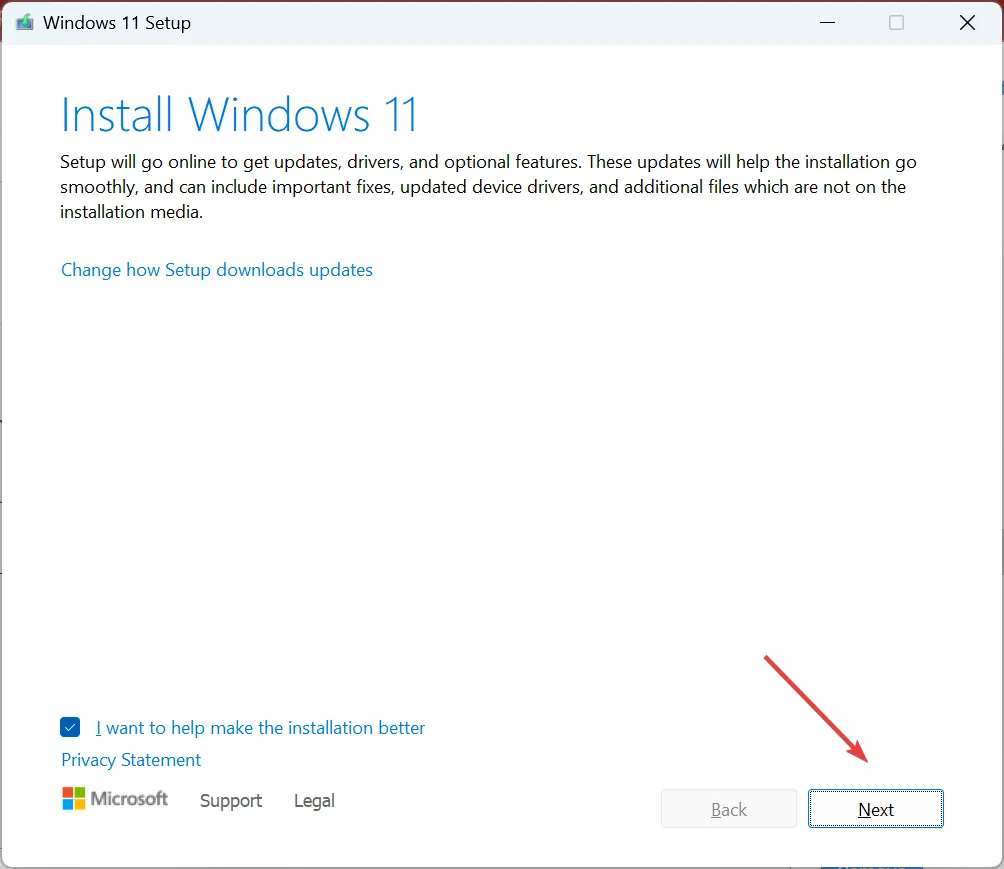
- Klik op Accepteren om akkoord te gaan met de licentievoorwaarden van Microsoft.
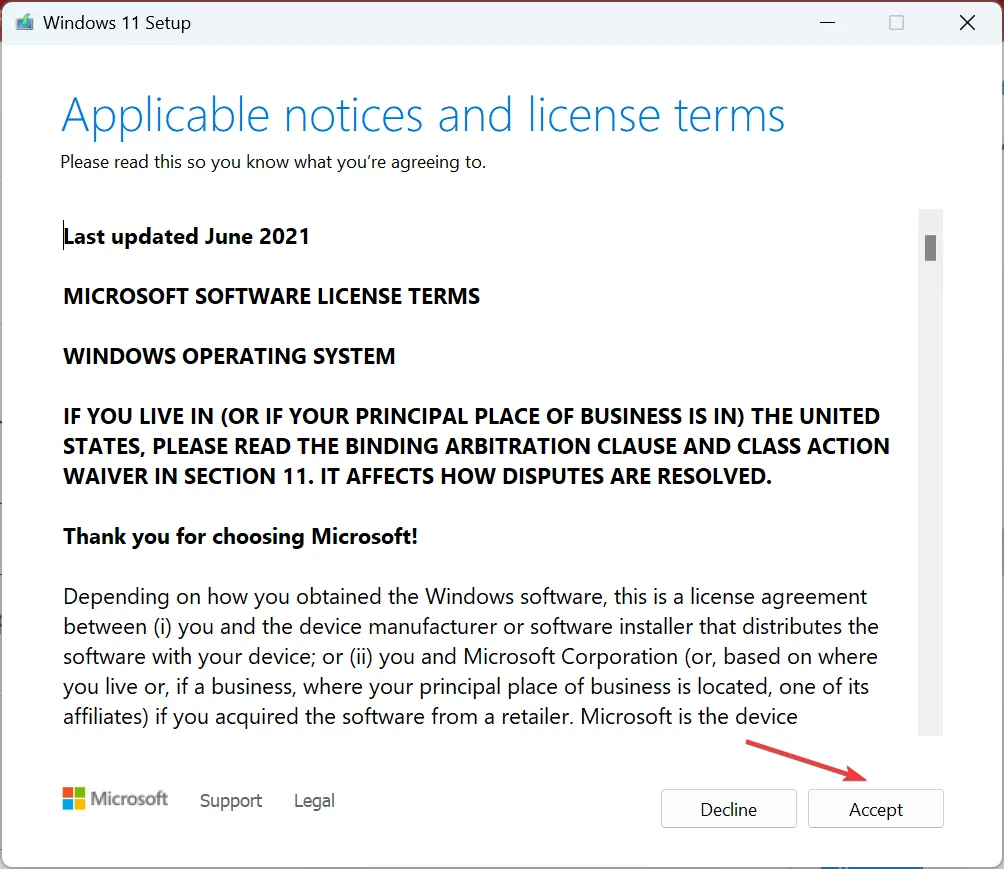
- Controleer ten slotte of de installatie Persoonlijke bestanden en apps behouden leest, klik op Installeren om de interne update te starten en wacht tot het proces is voltooid.
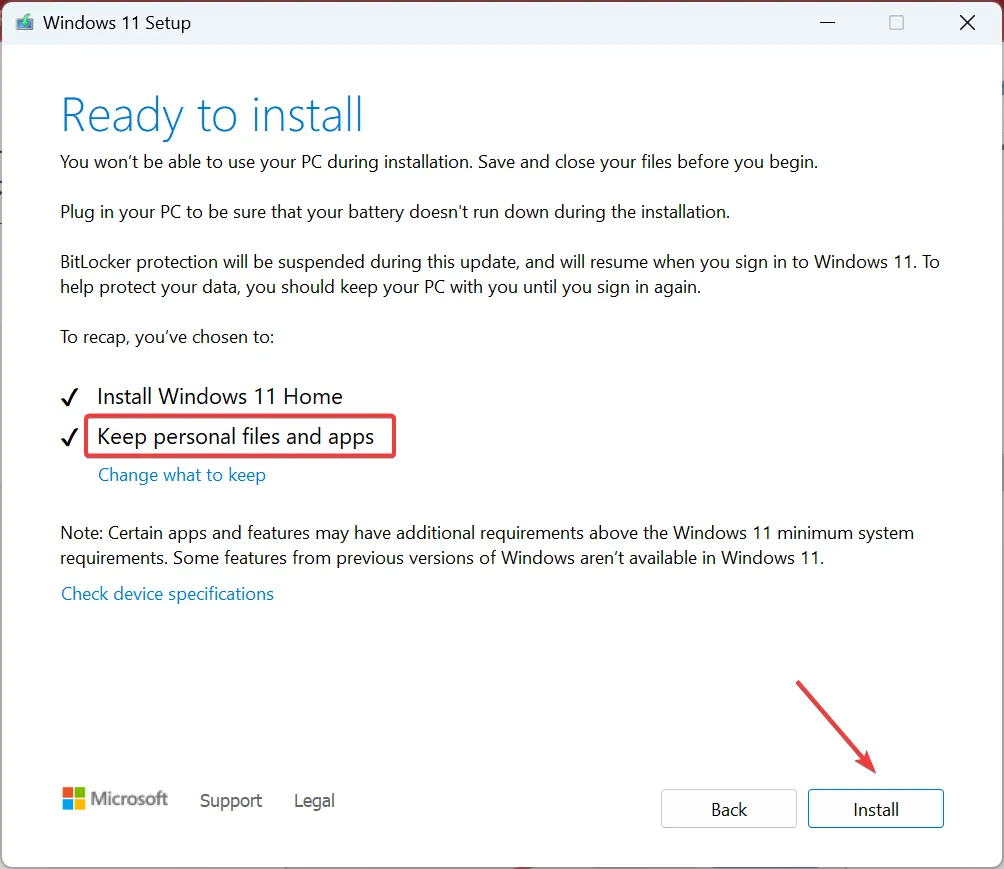
Als niets anders werkt, is een interne upgrade een perfecte oplossing voor de 0x80096010 Windows Update-fout en andere problemen. Het beste is dat u tijdens het proces geen persoonlijke bestanden of apps verliest.
Vergeet na het oplossen van de fout niet enkele snelle tips te bekijken om de Windows-prestaties te verbeteren en sneller dan ooit te maken.
Voor vragen of om een andere oplossing met ons te delen, kunt u hieronder een opmerking plaatsen.



Geef een reactie